工作组是局域网的一个概念,可以将不同的电脑按功能分别列入不同的组中,以方便管理,但是很多用户升级到win10系统之后不知道怎么更改工作组,其实方法很简单,下面小编就给大家带来win10系统更改工作组的方法供大家参考。
1、单击桌面上的[此计算机],右键单击,然后单击属性。
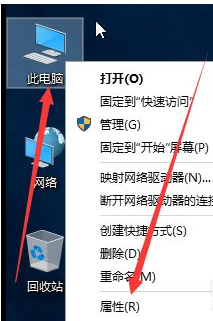
2、单击计算机名称,点击[更改设置]。
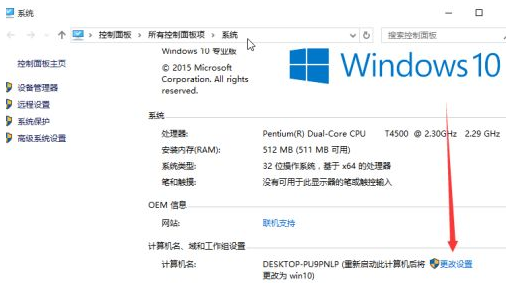
3、进入系统设置界面,然后单击计算机名称选项卡下的[更改]按钮。
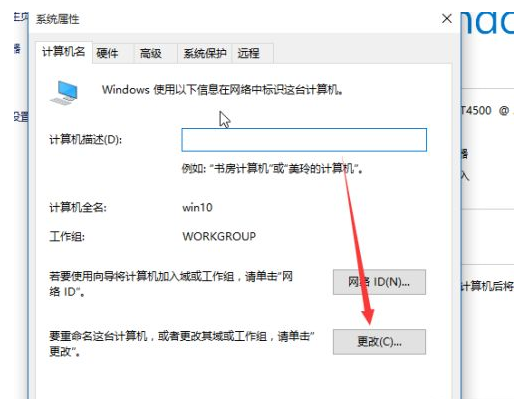
4、选择工具组。
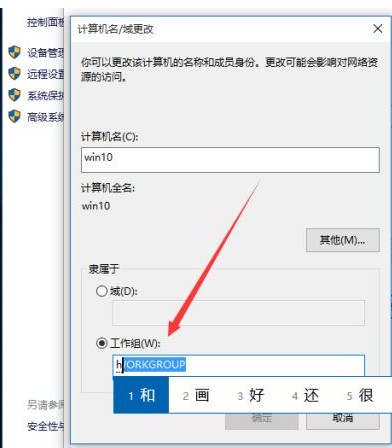
5、在工作输入HOP,单击确定。这就是在同一局域网上可以访问其它电脑的。
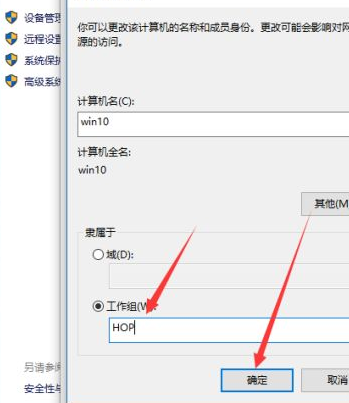
6、确定之后出现加入HOP工作组,单击确定。
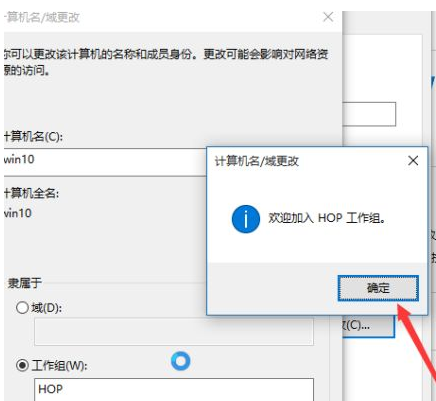
7、单击确定。
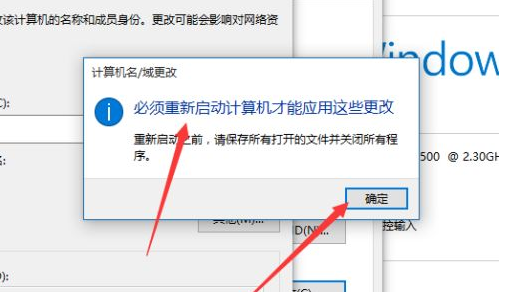
8、单击立即重新启动才可以生效。
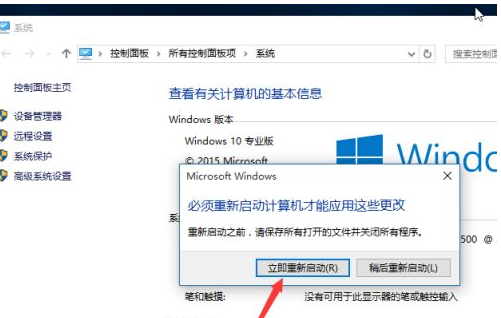
以上是win10更改工作组的操作步骤,如果不知道win10怎么更改工作组的话,就请参考上述方法步骤进行操作。
以上是win10怎么更改工作组的详细内容。更多信息请关注PHP中文网其他相关文章!

热AI工具

Undresser.AI Undress
人工智能驱动的应用程序,用于创建逼真的裸体照片

AI Clothes Remover
用于从照片中去除衣服的在线人工智能工具。

Undress AI Tool
免费脱衣服图片

Clothoff.io
AI脱衣机

Video Face Swap
使用我们完全免费的人工智能换脸工具轻松在任何视频中换脸!

热门文章

热工具

安全考试浏览器
Safe Exam Browser是一个安全的浏览器环境,用于安全地进行在线考试。该软件将任何计算机变成一个安全的工作站。它控制对任何实用工具的访问,并防止学生使用未经授权的资源。

Atom编辑器mac版下载
最流行的的开源编辑器

适用于 Eclipse 的 SAP NetWeaver 服务器适配器
将Eclipse与SAP NetWeaver应用服务器集成。

SublimeText3汉化版
中文版,非常好用

SecLists
SecLists是最终安全测试人员的伙伴。它是一个包含各种类型列表的集合,这些列表在安全评估过程中经常使用,都在一个地方。SecLists通过方便地提供安全测试人员可能需要的所有列表,帮助提高安全测试的效率和生产力。列表类型包括用户名、密码、URL、模糊测试有效载荷、敏感数据模式、Web shell等等。测试人员只需将此存储库拉到新的测试机上,他就可以访问到所需的每种类型的列表。




